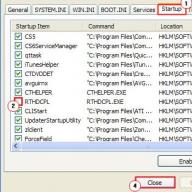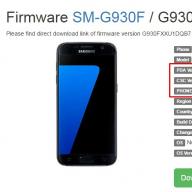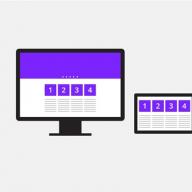Сканируй, распознавай, сохраняй.
iPhone и iPad для многих давно превратились в бизнес-инструмент. С помощью смартфона и планшета можно вести переписку, обмениваться файлами и совместно работать над проектами. Еще одной недооцененной возможностью умной техники является сканирование документов.
Конечно, для этого можно использовать стандартную камеру, но гораздо удобнее воспользоваться специализированным приложением с дополнительными возможностями.

Простое и понятное приложение с большим набором возможностей. К сожалению, интересные опции приобретаются отдельно, но авторы предусмотрели несколько тарифов, чтобы каждый мог выбрать подходящий.
За 459 руб.
можно приобрести распознавание текста (OCR) и поиск внутри распознанных фрагментов. За 599 руб.
появится возможность защитить приложение паролем или Touch ID, добавится новый умный фильтр, папки и темы оформления. Покупка за 749 руб.
принесет аналогичные возможности + купон на покупку второй лицензии.
Процесс сканирования прост до безобразия: достаточно навести камеру на документ, приложение самостоятельно наведет резкость и поймет размеры листа. Программа подскажет повернуть страницу или изменить угол наклона камеры при искажении снимка. Фото будет сделано автоматически, как только Scanbot поймает удачный ракурс.


Пост обработка вполне стандартная, есть возможность сделать снимок черно-белым или в оттенках серого, можно добавить комментарий поверх страницы, поработать с текстовыделителем и разместить свою подпись.
Готовый файл можно экспортировать в облачные сервисы, мессенджеры или социальные сети.
Чем заинтересует Scanbot:
- приятным русскоязычным интерфейсом;
- наличием сканера QR-кодов;
- возможностью автоматической загрузки снимков в облако;
- автоматизированной серийной съемкой многостраничных документов.

Приложение от известной студии Readdle , в портфолио этих ребят есть один из – Spark , – Documents 5 и ряд других интересных приложений.
Scanner Pro 7 обладает понятным интерфейсом без лишних кнопок и меню. Работа с камерой при съемке мне понравилась меньше, чем в предыдущем приложении. Иногда программа выдает небольшой лаг при перемещении устройства, автоматический поиск страницы происходит не так хорошо, приходится вручную поправлять границы после съемки.


При обработке фото можно обрезать картинку, поворачивать её, изменять яркость и контраст. Никакого рисования, пометок поверх фото или наложения подписей здесь нет.
Модуль распознавания включен в приложение, доплачивать за него не придется. Интересная особенность позволяет настроить шаблон для быстрого сохранения фото в JPG или PDF с определенными параметрами и отправки установленному адресату по почте или в iMessage. В дальнейшем для типовых действий понадобится нажать лишь одну кнопку.
Чем заинтересует Scanner Pro 7:
- функцией Радар для быстрого поиска сфотографированных документов среди снимков в галерее;
- автоматической выгрузкой в облако;
- шаблонами для частых действий;
- возможностью включить веб-сервер для быстрой передачи снимков на любое устройство в пределах Wi-Fi сети;
- авторы частенько устраивают распродажи, если , то можно получить программу за 15 руб.
Ключевая и, наверное, единственная интересная особенность приложения кроется в его названии и имени разработчика. Программа имеет возможность быстрой выгрузки фото в аккаунт Evernote.


Распознавание границ листа работает даже хуже, чем у Scanner Pro 7. Если на листе присутствует любой прямоугольный объект, он обязательно будет воспринят как лист и все остальное обрежется «умным» алгоритмом. Мне так и не удалось сделать снимок полной области с автоматическим наведением, пришлось отключить его в настройках.
Приложение позволяет лишь обрезать, повернуть или улучшить готовое фото. Нет ни пометок, ни работы с яркостью/контрастностью, ни модуля распознавания текста.
Чем заинтересует Evernote Scannable:
- интеграцией с Evernote;
- сканированием и сохранением визитных карточек;
- возможностью подключиться к стационарным сканерам с модулем Wi-Fi.
Полное отсутствие автоматизации превращает процесс сканирования с данной программой в рутину: сделал обычную фотографию, посмеялся с «умного» поиска границ листа и установил правильные границы перетаскиванием маркеров.


Порадовать может большое количество сервисов, в которые можно выгрузить и сохранить фото и возможность задать пароль на запуск приложения. Автоматическую коррекцию снимков и скудные инструменты для обработки можно отнести к главным недостаткам программы.
В Genius Scan нет распознавания текста. Разработчики предлагают расширенную версию Genius Scan+ за 529 руб . Покупка явно не стоит своих денег, в платной программе есть поддержка датчика Touch ID, автоматическая выгрузка фото в облако и несколько незначительных опций.
Чем заинтересует Genius Scan – PDF Scanner:
- интеграцией с большим количеством сервисов и облачных хранилищ;
- возможностью быстрой печати на беспроводном принтере;
- встроенным web-сервером;
- возможностью установить пароль на запуск приложения.
Автоматическая съемка и распознавание границы листа работает сносно, по этому параметру программа уступает лишь Scanbot. Обработка снимка позволяет изменить цветовую гамму и обрезать картинку. На документ можно наложить подпись или текстовый водяной знак.


За возможность хранить неограниченное количество данных в приложении и подключать облачные сервисы придется раскошелиться. Платная версия iScanner обойдется в 299 руб .
Чем заинтересует iScanner:
- возможностью наложения подписей и водяных знаков;
- встроенным веб-сервером;
- сносный режим автоматического определения границ листа.
О функции распознавания текста

Многие вспомнят бессонные ночи работы с программой Fine Reader
в студенческие годы. Методичный просмотр страницы за страницей распознанного текста и исправление бесчисленных ошибок. Даже идеально отсканированный документ изобиловал неточностями и огрехами.
Сейчас ситуация немного ушла вперед. Распознавание текста стало проще лишь благодаря возможности фотографировать документы и наличию подобных приложений в смартфоне. В остальном технология не получила существенных изменений.
Качественный снимок при хорошем освещении не даст 100% гарантии безошибочного распознавания текста. Если фотографировать на старенькие iPhone 5-5S или iPad 4, шансы на удачный исход значительно снизятся.
Одно и то же приложение при одинаковом качестве снимков может выдавать совершенно противоположные результаты: 
В итоге не стоит надеяться на то, что мобильный сканер существенно упростит работу с документами или возложит на себя часть вашей работы. Страницы с текстом можно фотографировать и оставлять свои пометки, но полноценно перевести фото в текст без участия человека да еще и на мобильном устройстве пока невозможно.
) для выделения и рисования. Подробнее об этих функциях для iPhone, iPod touch и iPad в этом материале.
Как пользоваться сканером документов в Заметках на iOS 11?
1 . Запустите приложение Заметки и создайте новую запись нажав на соответствующую иконку в правом нижнем углу.
2 . Нажмите на иконку «⊕» в новой панели над клавиатурой и выберите меню «Отсканировать документы ».


3 . После того как откроется камера, наведите видеоискатель на документ. По умолчанию активирована функция автоспуска затвора, так что как только iPhone или iPad сфокусируется на документе и определит его рамки, автоматически произойдёт фотографирование (эту опцию можно вручную отключить). Также имеется несколько фильтров и кнопка выключения вспышки.

4 . При необходимости уточните границы документа потянув за углы и нажмите кнопку «Оставить ».

5 . Опять откроется камера и будет предложено сфотографировать новые документы. Когда вы закончите, на данном этапе нажмите кнопку «Сохранить ». При необходимости произведите настройку полученных сканов, а затем - «Готово ».

6 . Отсканированные документы отобразятся на странице заметки.

Если у вас была отсканированая серия снимков, то изображения можно просматривать прокруткой (свайпами) вправо-влево. Кликнув по скану, появится возможность обрезать изображение, применить фильтр или повернуть фотографию. Также доступна опция добавления новых снимков.
ВНИМАНИЕ! Встроенный в Заметки iOS сканер документов не умеет распознавать текст расположенный на фотографии и копировать его для использования в этом или других приложениях.
ПО ТЕМЕ:
Как использовать разметку в Заметках на iOS 11?
1 . Откройте заметку с изображениями или сканами документов.
2 . Тапните по изображению.
3 . При открытии классических отфотографированных или выбранных в медиатеке изображений будет в правом верхнем углу будет доступна кнопка «Разметка ».


Эта утилита имеет огромное количество полезных инструментов для выделения информации (ручка, цветовыделитель, карандаш, ластик, фигуры и стрелки, лупа, а также можно добавить текст и автограф).

4 . Нажмите кнопку «Готово » чтобы сохранить изменения или «Отменить » чтобы оставить оригинал.
Теперь владельцы Айфон могут сканировать QR-коды без необходимости установки специального приложения. Все, что вам нужно сделать – навести камеру смартфона на изображение кода и немного подождать. Что может быть проще?
В прошлом главной проблемой QR-кодов была невозможность их непосредственного сканирования, в связи с чем нужно было устанавливать специальное приложение. Кто-нибудь пользовался этим?
Теперь этот процесс стал элементарным.
Apple встроила функцию распознавания QR-кодов в приложение камеры. Это означает, что для считывания вам всего лишь нужно открыть камеру и навести ее на изображение кода.
После этого на экране появится уведомление, предлагающее перейти по ссылке, зашифрованной в QR-коде. При нажатии на нее в браузере (как правило, Safari) откроется соответствующая страница.
Функция включена по умолчанию, так что вам не нужно возиться в настройках.
- Убедитесь, что на вашем iPhone установлена операционная система iOS 11 или более новее.
- Откройте камеру на смартфоне и наведите ее на код.
- Убедитесь, что камера сфокусировалась, и QR-код четко отображается на экране телефона.
- После распознавания кода вы увидите уведомление с информацией, которая была в нем зашифрована. Например, появится ссылка, содержащаяся в QR-коде.
- Если уведомление не появляется, то попробуйте увеличить масштаб или нажать на изображение QR-кода для фокусировки картинки.
- Нажмите на уведомление для того, чтобы перейти на веб-страницу, набрать телефонный номер или отправить сообщение.
Как включить/отключить сканирование QR-кодов в iOS на Айфоне?
Если данная функция вам не нужна или мешает, ее можно легко отключить через настройки.
- Откройте меню настроек вашего смартфона/планшета.
- Прокрутите список и выберите приложение Камера.
- Нажмите на переключатель рядом с пунктом “Сканирование QR-кодов” для отключения функции.


Приложения для iPhone, позволяющие сканировать QR-коды
В целом, все приложения для считывания QR-кодов работают хорошо. Это не тот случай, когда нужно искать, где можно скачать хорошую программу для работы. Можно использовать практически любое бесплатное приложение. Ниже мы расскажем, как им пользоваться.
Однако, ни одно из таких бесплатных приложений для iPhone нельзя назвать идеальным. В некоторых случаях возможны зависания, и вам может потребоваться перезапуск программы, в других же ситуациях все будет работать отлично. Лично я очень редко сканирую QR-коды при помощи iPhone, поэтому никогда не сталкивался со сбоями. Вы также можете скачать сканер QR-кодов для iPad, iPhone и iPod.
Читайте также:
Список бесплатный приложений:
QR-Code reader
Удобный сканер штрих кодов и QR-кодов для Айфона, полностью на русском языке. Требуется iOS 7.0 или более поздняя версия. Совместим с Айфоном, Айпадам и Апод тач.

Qrafter – QR-код
Крафтер – это сканер двухмерных кодов для Айфоном, Айпадам и Апод тач. Его главная цель сканировать и распознавать содержимое QR-кодов. Он также может создавать новые QR-коды. Требуется iOS 9.0 или более поздняя версия.

QR Reader for iPhone
И последнее приложения из списка для считывания QR кодов на Айфоне, Айпад и Апод. Сканирует мгновенно, также считывает из скринов галереи. Требуется iOS 8.0 или более поздняя версия. Можете попробовать каждое приложение, так вы найдете более подходящие для себя.

Как считать QR-код с помощью приложения на Айфоне?
Большинство приложений работают одинаково: после открытия они сразу же готовы к сканированию. Для примера опишу порядок работы с приложением, которое я использую.
- Откройте приложение для считывания QR-кодов.
- Если это первый запуск программы, то вам необходимо разрешить доступ к камере. Нажмите ОК.
- Рамка в центре экрана указывает область, в которую нужно поместить QR-код для сканирования.
- После считывания кода вы увидите информацию, зашифрованную в коде. Если это ссылка на веб-страницу, то она может открыться автоматически (в зависимости от приложения, которое вы используете).
Вот, собственно, и все. Еще одной особенностью данного конкретного приложения является раздел «История», в котором сохраняются прошлые отсканированные QR-коды. Это позволяет вам снова получить доступ к зашифрованной информации без необходимости повторного считывания кода.
Кроме того, вы можете создавать собственные QR-коды различных типов, в том числе включающие ссылки на веб-страницы, а также содержащие фотографии, страницы в социальных сетях, тексты… Этот список можно продолжать практически бесконечно.
Каждую неделю маркетологи Apple дают пользователям возможность скачать бесплатно одно из платных приложений App Store, которое, по их мнению, является самым полезным и инновационным. Первым приложением, получившим такую отметку в этом году является сканер документов для iPhone — Scanner Pro .
Данная программа от компании Readdle помогает превратить и без того многофункциональный iPhone в полноценный сканер текста или графики с бумажных носителей.
В отличие от обычной съемки текста при помощи камеры аппарата, Scanner Pro обладает куда большими возможностями. Например, автоматическое выравнивание границ документов для уменьшения занимаемого ими места в памяти устройства: программа сама предложит обрезать лишний фон, хотя пользователь может сделать это и самостоятельно.
 Так что теперь владельцам iPhone станет намного проще структурировать и приводить к одному формату все отсканированные изображения. Обработанный документ можно легко отправить по почте или посредством иных способов передачи цифровых данных (Google Docs, Dropbox, iCloud и т.д.). Плюс, все отсканированные страницы легко конвертируются в популярный формат PDF для удобного просмотра на любом гаджете или настольном ПК.
Так что теперь владельцам iPhone станет намного проще структурировать и приводить к одному формату все отсканированные изображения. Обработанный документ можно легко отправить по почте или посредством иных способов передачи цифровых данных (Google Docs, Dropbox, iCloud и т.д.). Плюс, все отсканированные страницы легко конвертируются в популярный формат PDF для удобного просмотра на любом гаджете или настольном ПК.
 Положительным моментом в работе программы Scanner Pro
является возможность преобразования документа из уже имеющегося файла. То есть, все ранее отснятые документы можно превратить в полноценные отсканированные копии с общим форматом. Примечательно, что приложение не только подгоняет границы под оптимальный размер, но и автоматически выставляет уровень контрастности для наилучшей читаемости любой информации. При этом искажения, вызванные вмешательством софта в изначальную картинку, полностью устраняются в автоматическом режиме.
Положительным моментом в работе программы Scanner Pro
является возможность преобразования документа из уже имеющегося файла. То есть, все ранее отснятые документы можно превратить в полноценные отсканированные копии с общим форматом. Примечательно, что приложение не только подгоняет границы под оптимальный размер, но и автоматически выставляет уровень контрастности для наилучшей читаемости любой информации. При этом искажения, вызванные вмешательством софта в изначальную картинку, полностью устраняются в автоматическом режиме.
На чтение 3 мин.
Оцифровывать документы и распознавать напечатанный текст, сохраняя важную информацию на iPhone, iPad или iPod Touch, разработчики из Apple уже давно предлагают с помощью инструмента «Заметки», куда легко прикрепить хоть изображение из «Галереи», хоть обработанный снимок, получившийся с «Камеры».
К сожалению, предустановленный способ работы с информацией и сканирования на iOS далек от совершенства – то текст не всегда распознается, то по неизвестным причинам получившийся файл невозможно сохранить. Как результат – приходится обращаться за помощью к сторонним инструментам, которые легко отыскать в App Store:
Scanbot
Мультифункциональный компаньон, способный считывать QR-код, оцифровывать информацию и создавать PDF и JPG-копии выбранных материалов в максимальном разрешении. Полученную в ходе использования приложения сканера Scanbot информацию можно сохранять и в памяти, и в облачных хранилищах, а, значит, и с передачей данных друзьям проблем не возникнет.
Из дополнительных преимуществ – наличие встроенного редактора, который помогает наложить серию эффектов или же выбрать определенную зону для сбора текста. А еще Scanbot помогает сохранять файлы в безопасности с помощью паролей и проверочных кодов, ну, или Face ID и Touch ID.
Scanner Pro
Приложение — легенда жанра, обгоняющая конкурентов и с точки зрения оптимизации, и с позиции скорости. Стоит навести камеру на текст бумажного документа или книжной страницы, и важная информация мгновенно подхватится – останется только внести несколько корректив, а затем – выбрать место для сохранения данных.
Распространяется Scanner Pro по цене в 299 рублей. В стоимость входит основной функционал – сканирование – а также защита от рекламы, безопасность конфиденциальной информации, поиск документов и легкий поиск по каталогу с помощью ключевых слов, по дате или даже тематике.
Evernote Scannable
Отдельный сервис от студии Evernote, который помогает сканировать чеки, визитки, надписи и иную документацию, которую захотелось сохранить, оцифровать или же превратить в текст, с которым в дальнейшем получится взаимодействовать.
Из плюсов приложения Evernote – наличие специальных шаблонов, в которые легко подставить информацию. К примеру, при сканировании визиток откроется шаблон с контактами. Ну, а если под рукой оказалось статья, то куда же без текстового редактора?
Genius Scan
Карманный сканер, которому не страшны нестандартные способы эксплуатации. Слабое освещение, потрепанные и нечитаемые исходники, минимальное количество времени на обработку – ни один из перечисленных вариантов не станет проблемой, главное – сразу же разобраться в настройках и предлагаемых инструкциях и импровизировать уже по ходу дела.
Отдельного упоминания заслуживает интерфейс – в Genius Scan мало рекламы, а кнопки и разделы настолько легко контролируются, что даже новичок, ни разу не сталкивавшийся ни со сканнерами, ни с подобными сервисами поймет, как действовать, а какие ошибки допускать нельзя.
iScanner
Условно-бесплатный сервис, способный заменить настоящий сервис – портативным и встроенным в iPhone, iPad или iPod Touch. Работать в приложении iScanner можно или в PDF формате, или в JPG – вне зависимости от выбора информацией легко обмениваться через социальные сети и мессенджеры, а работы сохранять на внутренней памяти или в облачном хранилище.
По части любопытных особенностей – наличие фильтров и редактора, который помогает с помощью нескольких настроек определить итоговое качество – низкое, среднее или высокое, но оптимизированное, или максимальное.